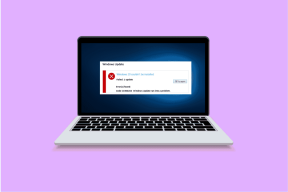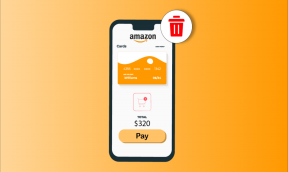Varför är min iPhone-skärm svartvit och hur man fixar det
Miscellanea / / August 03, 2023
iPhone-skärmar är kända för sina skarpa och livfulla färger. Det kan dock bli ett problem om den här skärmen plötsligt växlar till gråskala. Men varför är din iPhones skärm svartvit? Och finns det något sätt att lösa detta problem? Låt oss ta reda på.
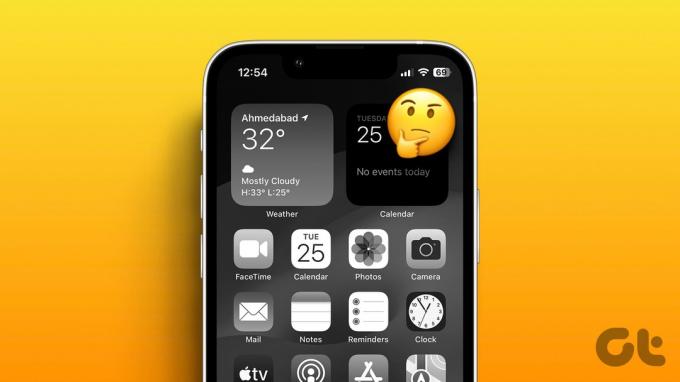
Om Gråskala är på, det kan förklara varför din iPhones skärm är svartvit. Men om den här inställningen är avstängd kan problemet uppstå om zoomfiltren är inställda på gråskala, låg batterinivå eller helt enkelt ett programvarufel. Låt oss titta på 7 sätt att hjälpa dig åtgärda det här problemet på din iOS-enhet.
1. Stäng av gråskala
Om din iPhones skärm har blivit svartvit är det första du ska göra att kontrollera tillgänglighetsinställningarna för gråskala. Det är en funktion för personer med färgblindhet och annan synnedsättning. Och om den är påslagen, inaktivera den för att ta bort iPhone från svart-vitt läge. Följ stegen nedan för att göra det.
Steg 1: Öppna menyn Inställningar.
Steg 2: Tryck sedan på Tillgänglighet.
Steg 3: Klicka här på "Visning och textstorlek".

Steg 4: Tryck på Färgfilter.
Steg 5: Stäng av reglaget för färgfilter.

Kontrollera nu om din iPhone-skärm har återgått till det normala. Om inte, gå vidare till nästa fix.
2. Inaktivera gråskala i zoom
Zoominställningarna på din iPhone hjälper dig att zooma in på specifika objekt, förstora skärmen och mycket mer. Men om zoomfiltret är inställt på gråskala kan det göra din iPhones skärm svartvit när den är aktiverad.
För att säkerställa att så inte är fallet kan du inaktivera gråskala från zoominställningarna på din iPhone. Här är hur.
Steg 1: Öppna Inställningar och tryck på Tillgänglighet.
Steg 2: Klicka här på Zooma.

Steg 3: Scrolla nu ner och tryck på Zoomfilter.
Steg 4: Från alternativen, tryck på Ingen.

Detta stänger av gråskaleläget (svartvitt läge) från zoomfilterinställningarna och låter dig använda zoomfunktionen utan att enhetens skärm blir svartvit.
3. Kontrollera batteriprocenten
Om din enhet för närvarande har låga batterinivåer kan den automatiskt växla till inställningen Gråskala för att förlänga batteritiden. För att säkerställa att så inte är fallet, kontrollera batteriprocenten som är synlig i det övre högra hörnet på enhetens skärm.
Om batteriprocenten inte är synlig, följ stegen nedan för att aktivera det.
Steg 1: Öppna Inställningar och tryck på Batteri.
Steg 2: Se här till att växeln för batteriprocent är påslagen.
Steg 3: Dessutom kan du också stänga av växeln för lågeffektläge för att stänga av den manuellt.

Kontrollera nu batteriprocenten. Om den är låg, ladda din enhet och se om detta ändrar din iPhones skärmfärg tillbaka till det normala.
4. Starta om din iPhone
Att starta om din enhet löser vanligtvis eventuella tillfälliga problem eller fel som kan ha uppstått när du slår på eller av någon tjänst eller funktion. Detta kan även gälla om du redan har stängt av gråskala, men enhetens skärm fortfarande är svartvit. Följ stegen nedan för att göra det.
Steg 1: Beroende på din enhetsmodell, följ stegen nedan för att stänga av din iPhone.
- För iPhone SE 1:a generationen, 5s, 5c och 5: Tryck länge på den översta knappen.
- För iPhone SE 2:a generationen och framåt, 7 och 8: Tryck länge på sidoknappen.
- För iPhone X och högre: Tryck länge på strömbrytaren och valfri volymknapp samtidigt.
Steg 2: Håll nu ned och dra reglaget till slutet.

Steg 3: När enhetens skärm blir tom, tryck länge på strömknappen för att slå på den igen.
Ange nu ditt lösenord, om det behövs, och kontrollera om din iPhone-skärm har återgått till det normala.
5. Sök efter programuppdateringar
Om din iPhone-skärm har blivit svartvit på grund av en bugg eller fel i enhetens programvara kan det åtgärdas genom att installera de senaste uppdateringarna. Detta beror på att de flesta iOS-uppdateringar hjälper till att fixa nödvändiga buggar och säkerhetsfel. Och även om programuppdateringar är automatiska kan du också söka efter dem manuellt. Följ stegen nedan för att göra det.
Steg 1: Öppna menyn Inställningar.
Steg 2: Rulla ned och tryck på Allmänt.
Steg 3: Klicka här på Programuppdatering.

Om en uppdatering verkligen är tillgänglig, ladda ner och installera den. Sedan, när din enhet har startat om, kontrollera om skärmfärgerna är tillbaka till normala.
Läs också:Så här fixar du att iPhone inte uppdateras till den senaste programvaran
6. Återställ alla inställningar
Som en sista utväg för att fixa problemet med din iPhones svartvita skärm kan du använd alternativet Återställ alla inställningar. Detta gör att du kan återställa alla iPhone-inställningar till standard och kan lösa problemet om ett resultat av en sådan felaktig inställning. Men alla dina sparade lösenord och anpassade inställningar kommer att raderas.
Om du fortfarande vill gå vidare, följ stegen nedan för att göra det.
Steg 1: Öppna inställningar och tryck på Allmänt.
Steg 2: Rulla ned och tryck på "Överför eller återställ iPhone".

Steg 3: Tryck på Återställ.
Steg 4: När alternativen visas trycker du på "Återställ alla inställningar".

Följ nu instruktionerna på skärmen för att slutföra återställningen av enhetens inställningar. När du är klar, kontrollera om din iPhone-skärm fungerar som förväntat.
Om du har provat alla ovanstående felsökningsmetoder och fortfarande inte kan få tillbaka din iPhone-skärm till det normala, är chansen stor att det är ett maskinvaruproblem. Så vi föreslår att du kontaktar Apples supportteam. Se till att tillhandahålla så många detaljer som möjligt och vänta på att Apples supportchefer kommer tillbaka med relevanta lösningar.
Kontakta Apples support
Vanliga frågor för att fixa svartvit skärm på iPhone
Ja, fysisk skada kan resultera i att din iPhones skärm blir svartvit. Så om det finns några synliga skador, boka antingen en tid med Apple eller besök närmaste Apple-servicecenter och få din enhet kontrollerad.
Om du har aktiverat gråskala kommer det att göra din iPhone-skärm svartvit direkt. Se dessutom till att enhetens batteri är tillräckligt laddat och att programvaran är uppdaterad för att undvika detta problem i framtiden.
Gör iPhone-skärmen färgglad igen
Vi hoppas att den här artikeln hjälpte dig att förstå varför din iPhone-skärm är svartvit och åtgärda problemet därefter. Dessutom, om du har haft problem med att dina bilder är suddiga, kolla vår förklaring om hur du kan fixa iPhone-kameran fortsätter att blinka problem.
Senast uppdaterad den 31 juli 2023
Ovanstående artikel kan innehålla affiliate-länkar som hjälper till att stödja Guiding Tech. Det påverkar dock inte vår redaktionella integritet. Innehållet förblir opartiskt och autentiskt.